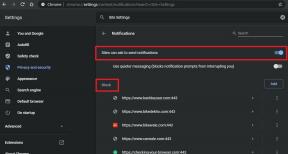Slik går du inn i nedlastings- eller ODIN-modus på Galaxy J3 2017
Android Tips Og Triks / / August 05, 2021
Her vil vi veilede hvordan du går inn i nedlasting eller odin-modus på Galaxy J3 2017. Hvis du vil installere Custom Recovery, Stock ROM eller fjerne enheten din, er det veldig viktig å starte opp i nedlastingsmodus.
Nedlastingsmodus er også kjent i hurtigstartmodus eller Bootloader Mode. Dette er veldig nyttig av mange grunner. Den vanligste bruken av fastboot-modus er blinkende lagerfastvare (Stock ROMs), blinkende tilpassede gjenoppretting som TRWP og CWM, gjenoppretting sikkerhetskopier, låse opp bootloader, installere OTA-oppdateringer, fjerne bloatware, tilpasse systemet, overklokke Android-telefoner blant annet bruker.

Fremgangsmåte for å gå inn i nedlastings- eller Odin-modus på Galaxy J3 2017
- Først av alt, slå av Samsung Galaxy J3 2017.
- Trykk og hold Volum ned og slå deretter på Samsung Galaxy J3 2017-enheten ved å holde av / på-knappen en stund
- Slipp alle-knappen når du ser skjermen med Advarsel, du kan bekrefte ved å trykke på Volum opp-knappen.

- eller du kan bruke Volum ned-knappen for å avbryte eller starte Samsung Galaxy J3 2017 på nytt.

Jeg håper denne guiden var nyttig å starte opp i nedlastingsmodus eller odin-modus på Galaxy J3 2017.
Samsung Galaxy J3 2017 Spesifikasjoner:
Samsung Galaxy J3 2017 har en 5-tommers PLS-skjerm med en skjermoppløsning på 720 x 1280 piksler. Den drives av 1,4 GHz Cortex-A53 Quad-core Exynos 7570 Quad (14 nm). Enheten har 16 GB intern lagring og 2 GB RAM. Det er 256 GB utvidbart minnestøtte. Kameraet på denne enheten har et enkelt kamera på 13 MP med en blenderåpning f / 1.9 og et 5 MP-skytespill for selfies. Samsung Galaxy J3 2017 kjører Android 7.0 Nougat, kan oppgraderes til Android 8.0 Oreo og støttes av et Li-Ion 2400 mAh batteri.